Der Fehlercode 0x800703ee ist ein häufiges Problem, das Windows-Anwender beim Kopieren von Dateien zwischen ihrem Computer und externen Speichergeräten erleben. Oftmals wird dabei die Meldung angezeigt, dass das Dateivolume extern verändert wurde und der Fehlercode somit ungültig ist. Dieses Problem tritt nicht nur unter Windows 10 auf, sondern wurde auch bei Windows 7 und 8.1 beobachtet. Der Fehler kann beim Brennen von Datenträgern oder während Windows 10 Updates auftreten. Häufig liegt die Ursache in anderen Programmen, die den Kopiervorgang der benötigten Datei blockieren. Wenn auch Sie mit diesem Fehler konfrontiert sind, bieten wir Ihnen hier einige Lösungsansätze zur Behebung des Problems unter Windows 10.
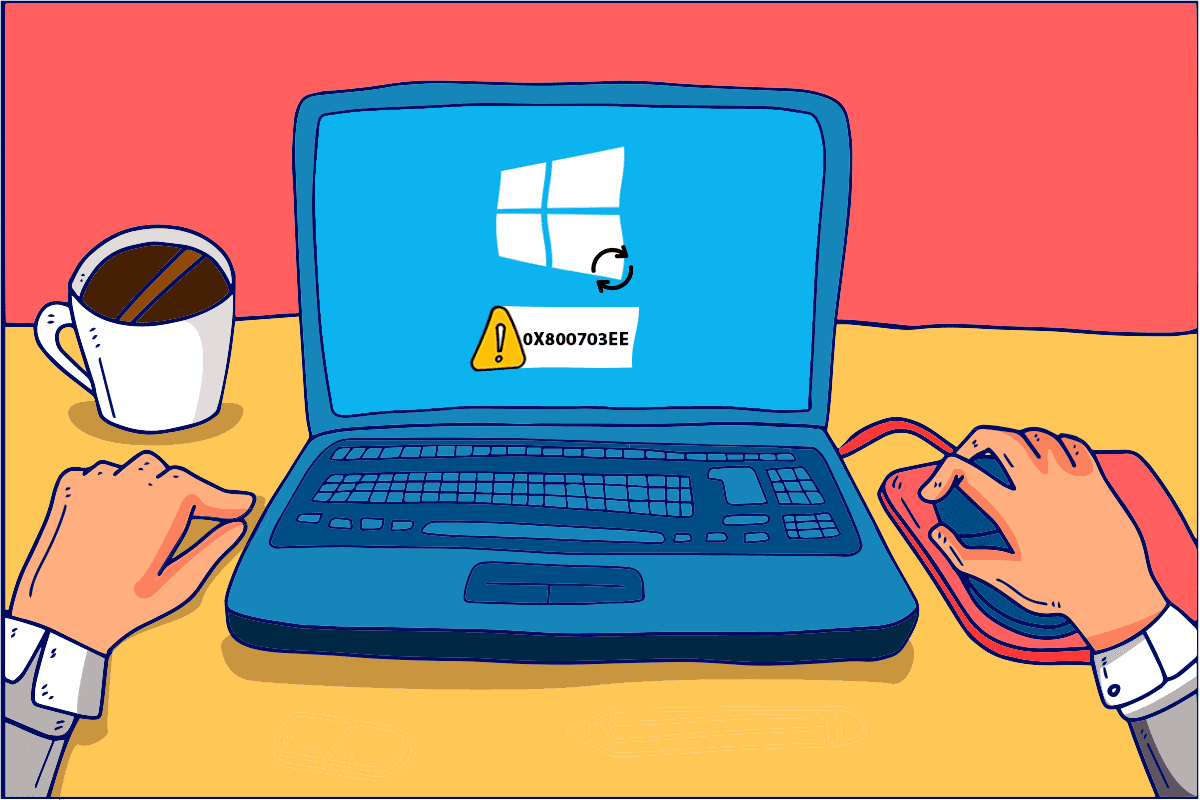
Behebung des Fehlers 0x800703ee unter Windows 10
Der Fehler wird meistens durch Programme verursacht, die den Zugriff auf die Datei verhindern. Es gibt jedoch auch andere Faktoren, die zu diesem Problem führen können:
-
Ein aktives Antivirenprogramm kann eine Hauptursache für den Fehler 0x800703ee unter Windows 10 sein. Es kann den Kopiervorgang oder die Übertragung einer Datei auf ein externes Speichermedium verhindern.
-
Beschädigte Dateien können ebenfalls zu dem Fehlercode 0x800703ee führen.
-
Wenn ein Sicherungsprogramm aktiv ist und die zu übertragende Datei darin geöffnet ist, kann dies zu dem Fehler führen.
-
Dateien, die von SD-Karten oder anderen externen Geräten kopiert werden, können aufgrund von Konflikten mit Brennsoftware zu diesem Fehler führen.
-
Programme von Drittanbietern können ebenfalls den Fehler 0x800703ee unter Windows verursachen.
-
Deaktivierte Dienste wie Windows-Sicherung oder Volumeschattenkopie können ebenfalls ein Grund für den Fehler sein, da diese Dienste beim Datentransfer genutzt werden.
-
Ein nicht korrekt installierter USB-Controller kann ebenfalls zu diesem Problem beitragen.
Im Folgenden werden wir verschiedene Lösungsansätze detailliert vorstellen, um Ihnen bei der Behebung dieser Probleme zu helfen.
Methode 1: SFC- und DISM-Scans durchführen
Ein häufiger Grund für den Fehlercode 0x800703ee sind beschädigte Systemdateien. Mit Hilfe von SFC- und DISM-Scans können diese beschädigten Dateien repariert werden. System File Checker (SFC) nutzt zwischengespeicherte Dateien, während Deployment Image Servicing Management (DISM) Windows Updates verwendet, um beschädigte Dateien zu reparieren.
Für detaillierte Schritte, wie Sie diese Scans durchführen, können Sie unsere Anleitung zur Reparatur von Systemdateien unter Windows 10 konsultieren. Nach dem Abschluss der Scans sollten Sie Ihr System neu starten, um zu überprüfen, ob der Fehler behoben wurde.
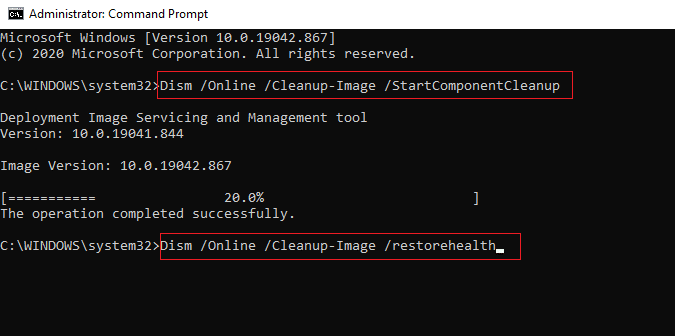
Methode 2: Windows-Sicherung und Volumeschattenkopie aktivieren
Falls die Windows-Sicherung und Volumeschattenkopie aufgrund manueller Einstellungen oder Konflikten mit Drittanbieter-Apps deaktiviert wurden, kann dies ebenfalls zu dem Fehler führen. Es empfiehlt sich daher, diese Dienste zu aktivieren und auf „Automatisch“ zu setzen. Hier sind die notwendigen Schritte:
1. Drücken Sie die Windows-Taste + R, um das Ausführen-Dialogfeld zu öffnen.
2. Geben Sie „services.msc“ ein und klicken Sie auf OK.
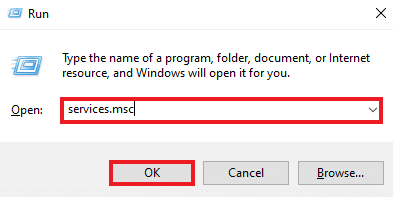
3. Suchen Sie nach „Volumeschattenkopie“ und klicken Sie mit der rechten Maustaste darauf.
4. Wählen Sie „Eigenschaften“.
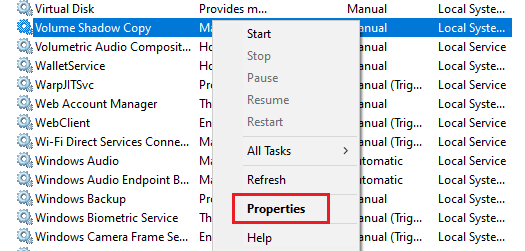
5. Unter dem Reiter „Allgemein“ ändern Sie den Starttyp auf „Automatisch“.
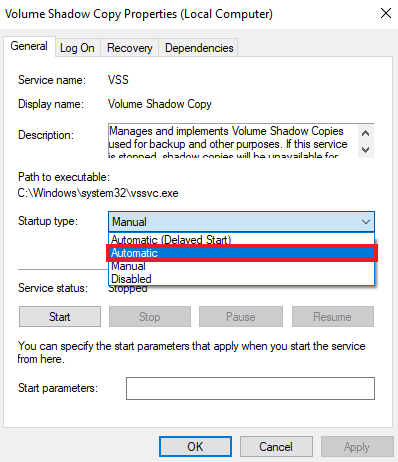
6. Klicken Sie auf „OK“.
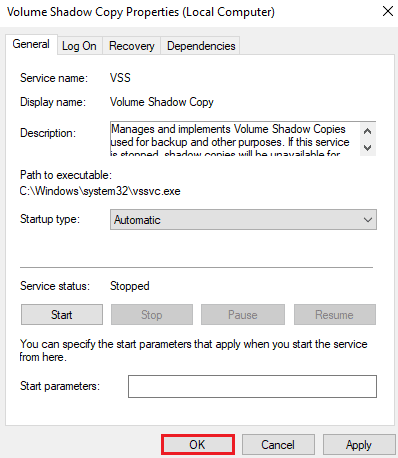
7. Suchen Sie in den Diensten nach „Windows-Sicherung“ und klicken Sie mit der rechten Maustaste darauf.
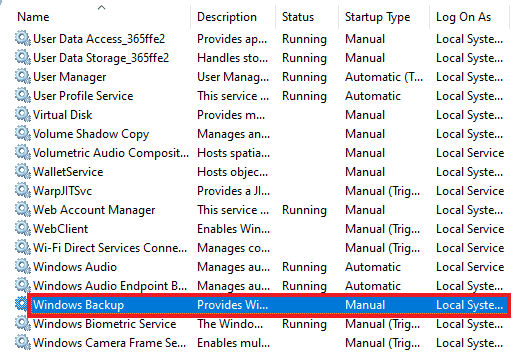
8. Wählen Sie „Eigenschaften“ und setzen Sie den Starttyp ebenfalls auf „Automatisch“. Klicken Sie auf „OK“.
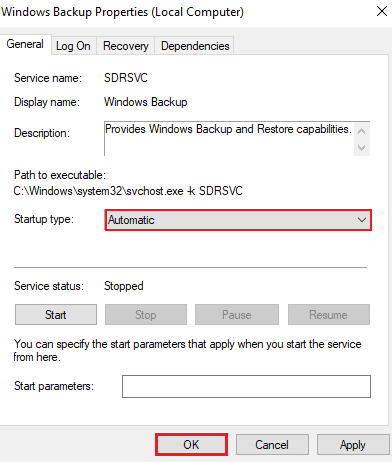
Versuchen Sie anschließend erneut, die Datei auf oder von einem externen Gerät zu übertragen, um zu überprüfen, ob das Problem behoben ist.
Methode 3: Dateisystemfehler beheben
In seltenen Fällen können Fehler im Dateisystem die Ursache dafür sein, dass keine Dateien zwischen internen und externen Geräten verschoben werden können. Eine Überprüfung und Reparatur des Dateisystems kann das Problem beheben. Folgen Sie diesen Schritten:
1. Geben Sie in der Windows-Suchleiste „Datei-Explorer“ ein und öffnen Sie ihn.
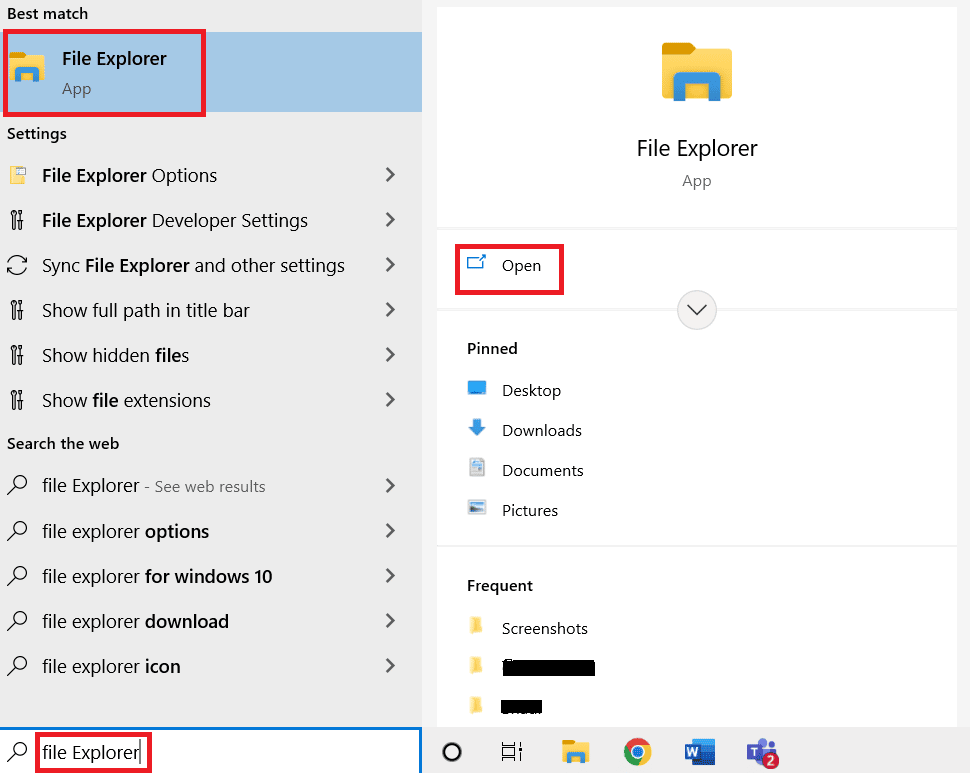
2. Klicken Sie mit der rechten Maustaste auf eine lokale Festplatte und wählen Sie „Eigenschaften“.
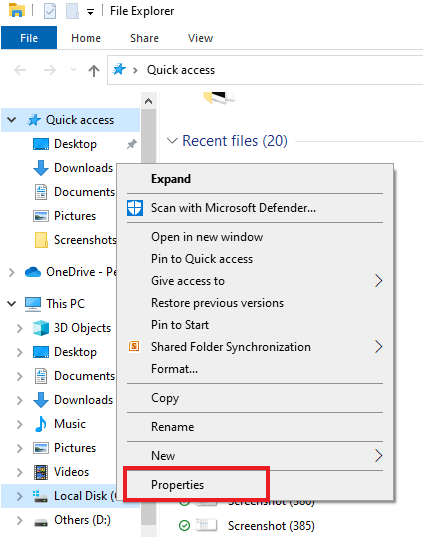
3. Unter dem Reiter „Extras“ klicken Sie auf „Prüfen“.
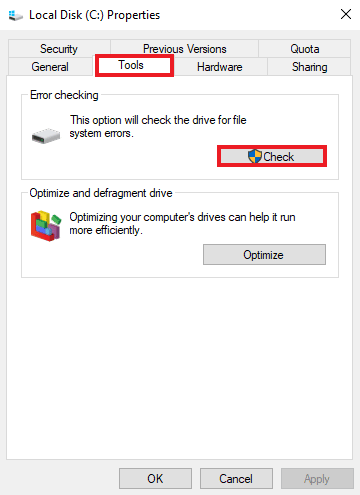
Das Dateisystem wird nun gescannt. Sollten Fehler gefunden werden, werden diese automatisch behoben.
Methode 4: USB-Treiber neu installieren
Fehlerhafte USB-Controller können ebenfalls zu dem Fehler 0x800703ee führen. Die Neuinstallation der USB-Treiber über den Geräte-Manager kann dieses Problem beheben.
1. Drücken Sie die Windows-Taste + X und wählen Sie „Geräte-Manager“.
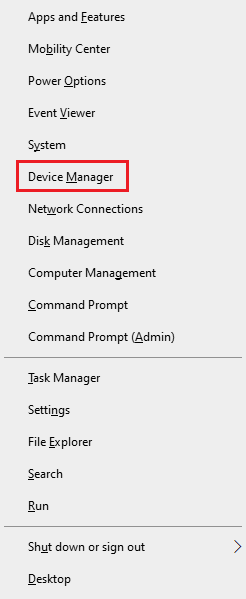
2. In der Liste suchen Sie nach „USB-Controller“ oder „Universal Serial Bus-Controller“.
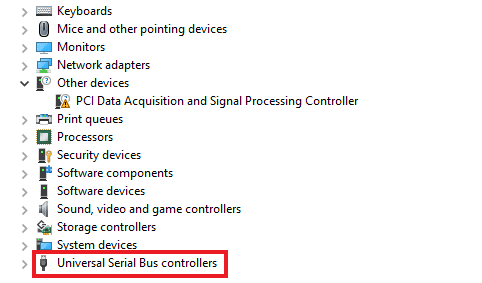
3. Klicken Sie mit der rechten Maustaste auf jedes Gerät unterhalb dieser Kategorie und wählen Sie „Deinstallieren“.
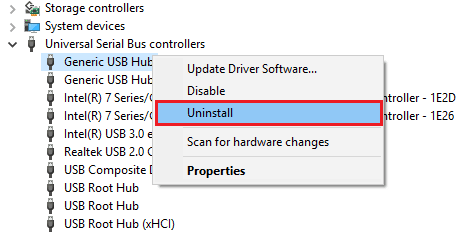
4. Starten Sie Ihren Computer neu.
Methode 5: Filtertreiber löschen
Bei der Übertragung von Dateien von externen Geräten wie SD-Karten oder USB-Sticks kann es zu Konflikten mit Brennsoftware kommen, die den Fehler 0x800703ee verursachen. In diesem Fall kann das Löschen des Filtertreibers aus dem Registrierungseditor helfen.
1. Drücken Sie die Windows-Taste + R, um das Ausführen-Dialogfeld zu öffnen.
2. Geben Sie „regedit“ ein und klicken Sie auf OK.
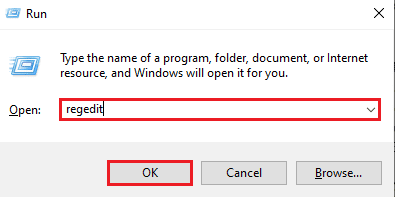
3. Navigieren Sie zu folgendem Pfad:
HKEY_LOCAL_MACHINESYSTEMCurrentControlSetControlClass{4D36E965-E325-11CE-BFC1-08002BE10318}
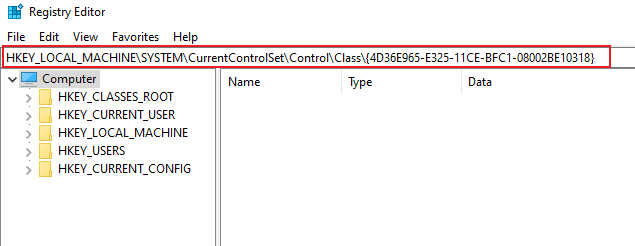
4. Klicken Sie mit der rechten Maustaste auf die Datei „{4D36E965-E325-11CE-BFC1-08002BE10318}“ und wählen Sie „Exportieren“, um eine Sicherungskopie der Dateien zu erstellen.
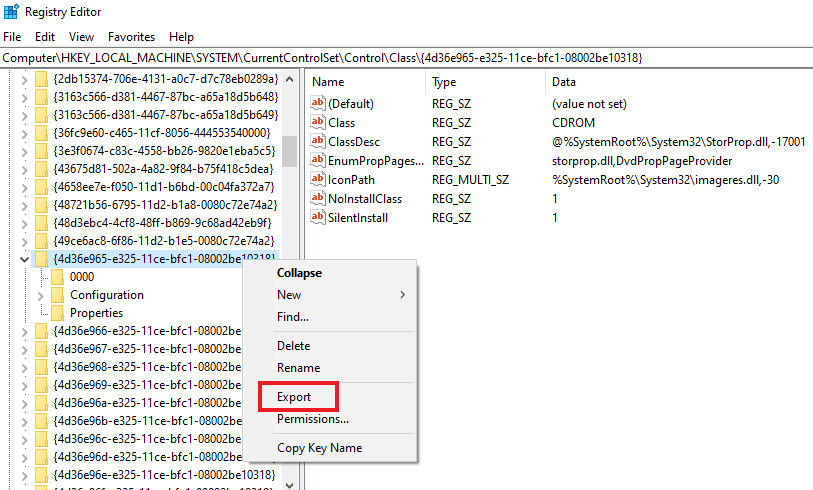
5. Klicken Sie erneut auf die Datei „{4D36E965-E325-11CE-BFC1-08002BE10318}“.
6. Suchen Sie nach den Einträgen „LowerFilters“ und „UpperFilters“ und doppelklicken Sie darauf.
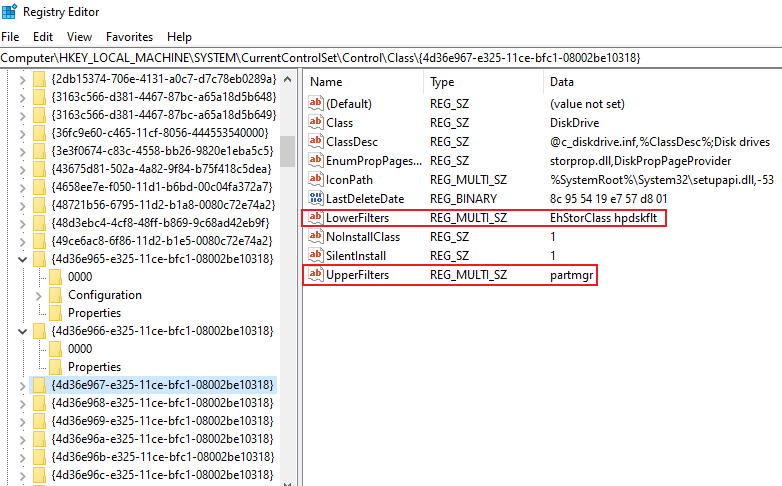
7. Wählen Sie im Kontextmenü „Löschen“.
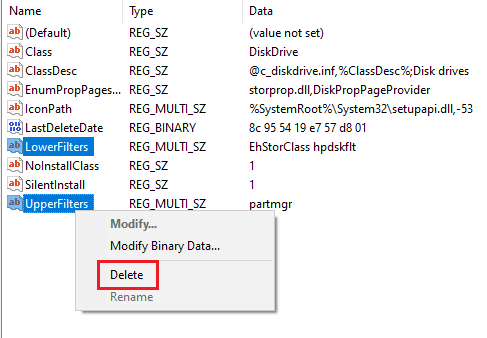
8. Starten Sie Ihren Computer neu.
Methode 6: Antivirus vorübergehend deaktivieren
Ein aktives Antivirenprogramm kann den Kopiervorgang behindern. Daher ist es ratsam, Antivirenprogramme von Drittanbietern vorübergehend zu deaktivieren, während Sie Dateien übertragen. Weitere Anweisungen zum Deaktivieren des Antivirus finden Sie in unserer Anleitung.
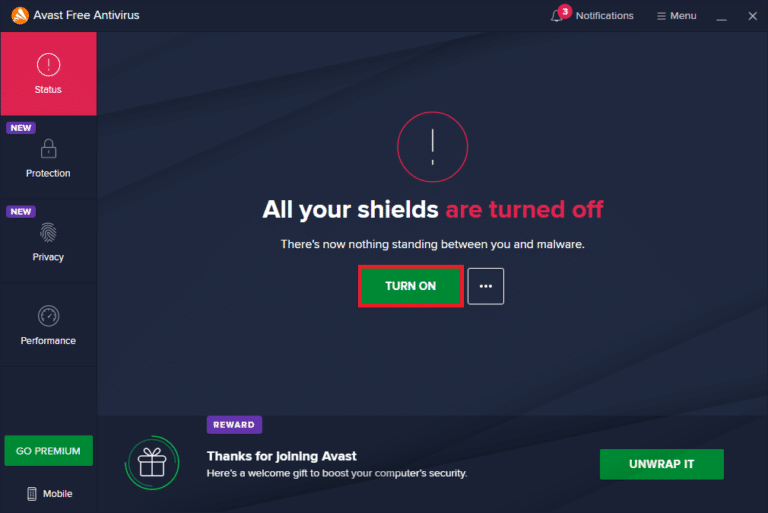
Methode 7: Windows Update-Dienst neu starten
Ein Problem mit dem Windows Update-Dienst kann dazu führen, dass Dateien nicht von oder auf ein externes Gerät übertragen werden können. Ein Neustart dieses Dienstes kann das Problem beheben.
1. Drücken Sie die Windows-Taste + R, um das Ausführen-Dialogfeld zu öffnen.
2. Geben Sie „services.msc“ ein und drücken Sie die Eingabetaste.
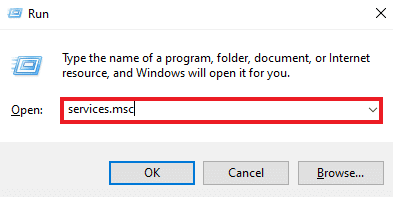
3. Suchen Sie nach „Windows Update“ und klicken Sie mit der rechten Maustaste darauf.
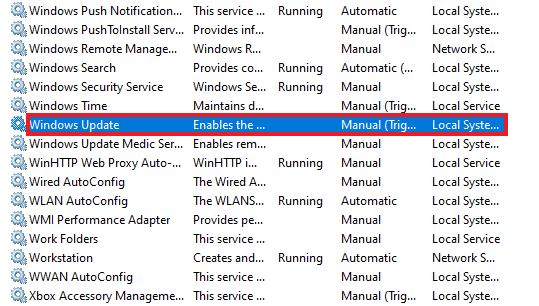
4. Wählen Sie „Eigenschaften“.
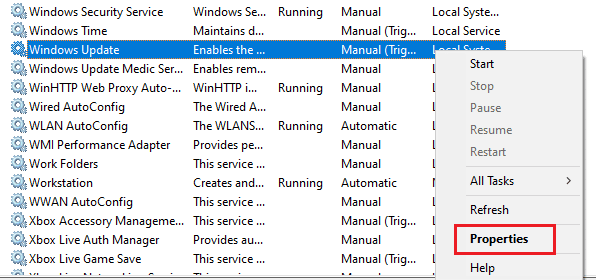
5. Setzen Sie den Starttyp auf „Deaktiviert“ und klicken Sie auf „OK“.
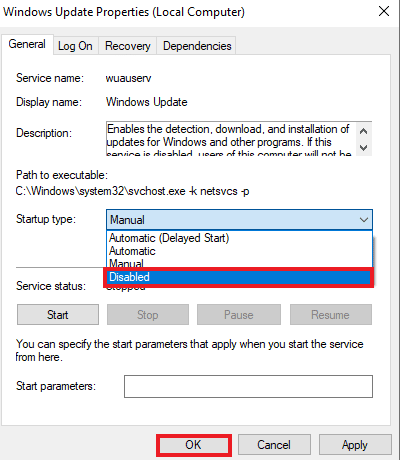
6. Starten Sie Ihren Computer neu.
7. Folgen Sie erneut den Schritten 1-4 dieser Methode und setzen Sie den Starttyp auf „Automatisch“ und klicken Sie auf „OK“.
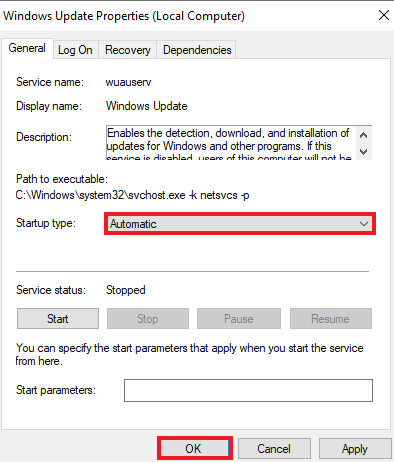
Methode 8: Sicherungsprogramm deinstallieren
Sicherungsprogramme können den Kopiervorgang blockieren. Das Deinstallieren des Sicherungsprogramms und ein Neustart des Systems kann dieses Problem lösen.
1. Drücken Sie die Windows-Taste + R, um das Ausführen-Dialogfeld zu öffnen.
2. Geben Sie „appwiz.cpl“ ein und klicken Sie auf „OK“.
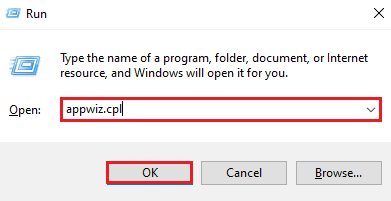
3. Suchen Sie in der Liste nach dem Sicherungsprogramm.
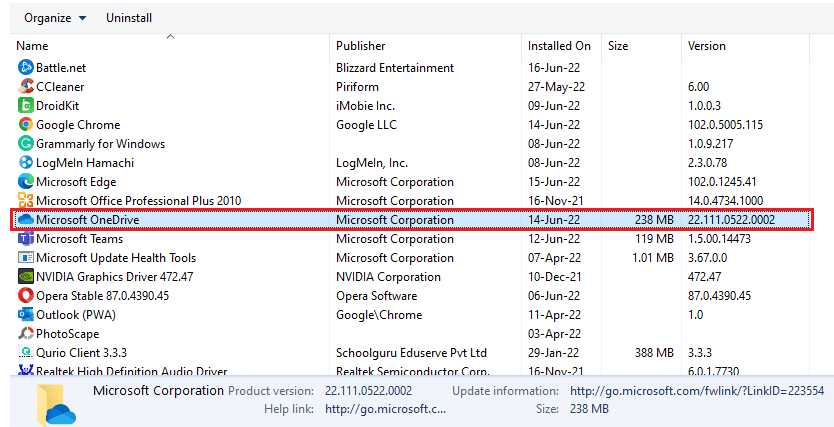
4. Klicken Sie mit der rechten Maustaste darauf und wählen Sie „Deinstallieren“.
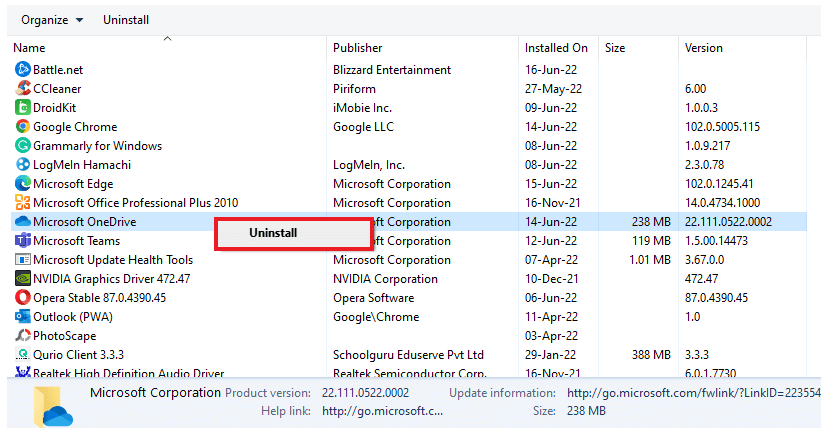
5. Starten Sie Ihren Computer neu.
Methode 9: Datenträgerbereinigung durchführen
Temporäre Dateien, die sich auf den Datenträgern ansammeln, können den Fehler verursachen. Eine Datenträgerbereinigung kann dieses Problem lösen.
1. Geben Sie „Datenträgerbereinigung“ in die Windows-Suchleiste ein und klicken Sie auf „Öffnen“.
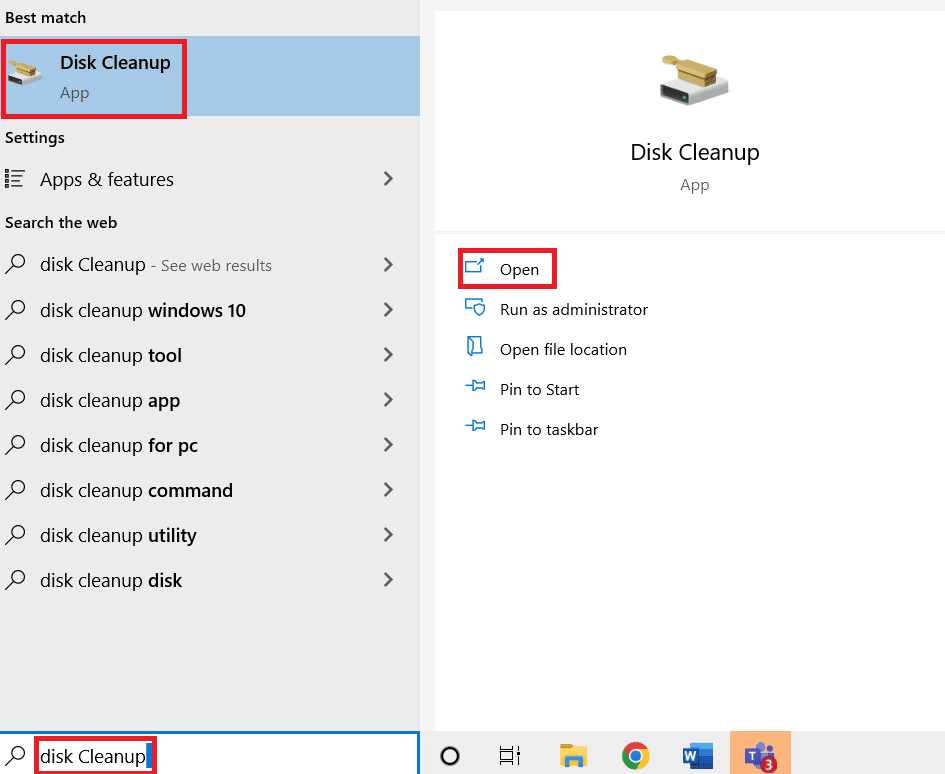
2. Wählen Sie im Dropdown-Menü das Laufwerk aus, das Sie bereinigen möchten.
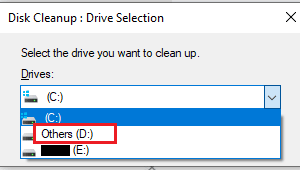
3. Wählen Sie die zu löschenden Dateien aus und klicken Sie auf „OK“.
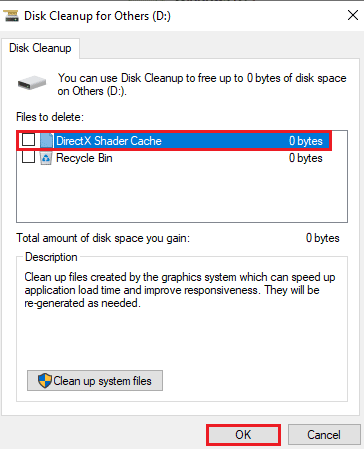
4. Starten Sie Ihren Computer neu.
Methode 10: Sauberen Neustart durchführen
Wenn keine der vorherigen Methoden geholfen hat, kann ein sauberer Neustart hilfreich sein. In unserer Anleitung erfahren Sie, wie Sie einen sauberen Neustart unter Windows 10 durchführen können.
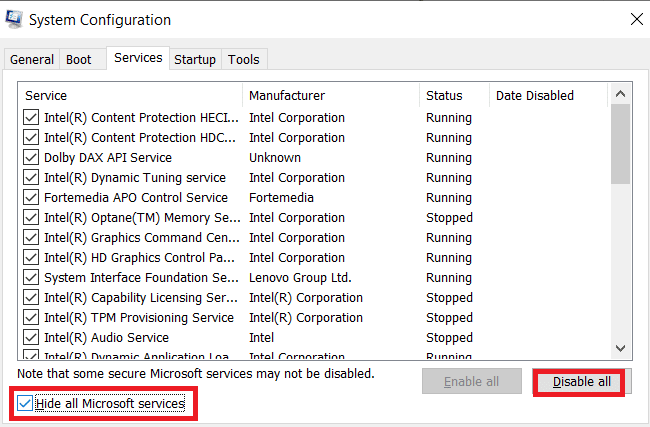
Methode 11: Systemwiederherstellung durchführen
Falls weiterhin Probleme auftreten, kann die Systemwiederherstellung eine Lösung sein. Softwarekonflikte können den Fehler verursachen. Mit einer Systemwiederherstellung können Sie auf einen früheren Zustand des Systems zurückkehren. Unsere Anleitung zur Systemwiederherstellung unter Windows 10 enthält alle notwendigen Schritte.
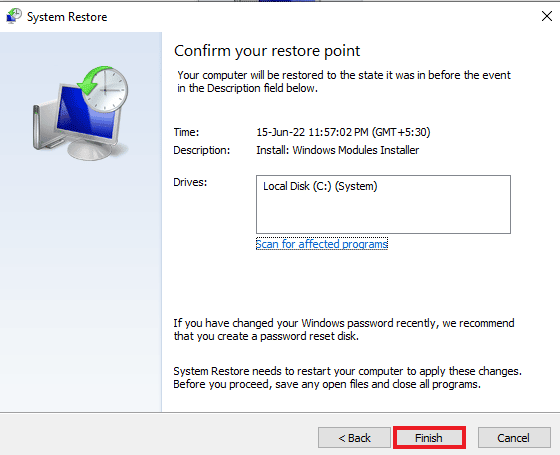
Häufig gestellte Fragen (FAQs)
Q1. Was bedeutet der Fehler 0x800703ee?
Antwort: Der Fehlercode 0x800703ee bedeutet, dass das Dateivolume extern verändert wurde. Das bedeutet, die geöffnete Datei ist nicht mehr gültig, während Sie versuchen, eine Datei von oder auf ein externes Gerät zu kopieren.
Q2. Tritt der Fehler 0x800703ee nur unter Windows 10 auf?
Antwort: Nein, der Fehler 0x800703ee wurde auch unter Windows 7, 8.1 und 10 beobachtet. Er ist nicht spezifisch für Windows 10.
Q3. Kann das Kopieren einer Datei von einem externen Gerät mein System beschädigen?
Antwort: Ja, das Kopieren einer beschädigten Datei von externen Geräten wie SD-Karten oder USB-Sticks kann Ihr System beschädigen. Dieses Problem kann jedoch durch ein Antivirensystem oder durch Scannen des Geräts vor der Übertragung der Datei behoben werden.
Q4. Wie kann ich verhindern, dass der Fehler 0x800703ee wieder auftritt?
Antwort: Am besten führen Sie einen sauberen Neustart Ihres Systems durch. Beachten Sie die oben genannten Methoden sorgfältig, um diesen Fehler in Zukunft zu vermeiden.
Q5. Kann Windows Update den Fehler 0x800703ee verursachen?
Antwort: Ja, ein beschädigtes Windows Update kann eine Ursache für den Fehlercode sein. Sie können das Problem beheben, indem Sie Windows erneut mit einer fehlerfreien Version aktualisieren.
Wir hoffen, dass dieser Artikel Ihnen geholfen hat, den Fehler 0x800703ee unter Windows 10 und anderen Versionen zu beheben. Bitte lassen Sie uns wissen, welche Methode für Sie am hilfreichsten war. Bei weiteren Fragen oder Anregungen hinterlassen Sie gerne einen Kommentar.